كيفية كتم صوت الميكروفون في الفتنة
نشرت: 2023-03-13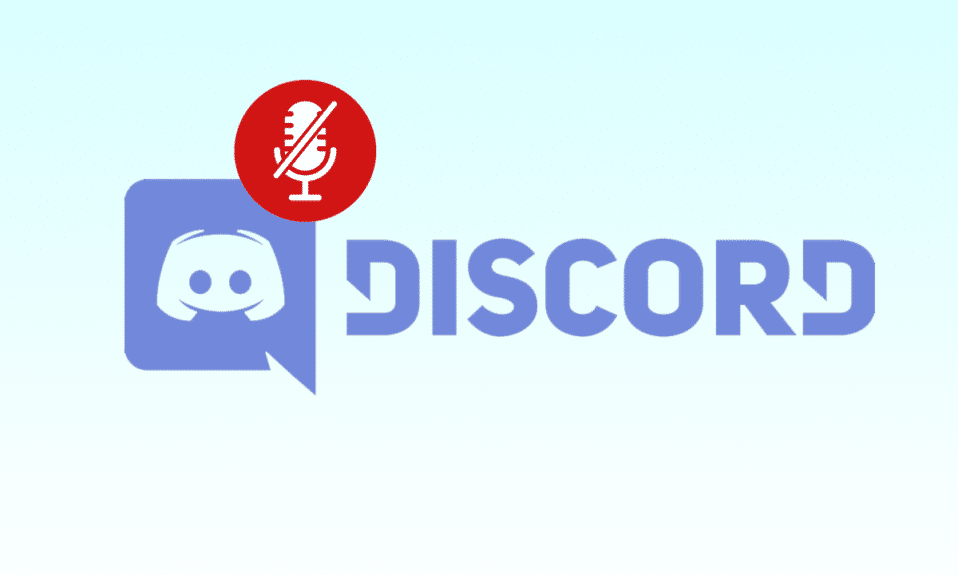
Discord هي عبارة عن منصة دردشة صوتية ونصية شائعة تستخدم للتواصل من قبل اللاعبين والمجتمعات والشركات. يحتوي على مجموعة متنوعة من الميزات ، مثل المكالمات الصوتية ومشاركة الشاشة والبث المباشر ، لكن ضوضاء الخلفية يمكن أن تشتت الانتباه في بعض الأحيان. يعد كتم صوت الميكروفون في Discord طريقة سريعة وسهلة لتجنب ضوضاء الخلفية أثناء المكالمات الصوتية. في هذه المقالة ، سنوجهك خلال كيفية كتم صوت الميكروفون في Discord على تطبيق سطح المكتب ، حتى تتمكن من الاستمتاع بتجربة دردشة صوتية سلسة ودون انقطاع. أولاً ، دعنا نرى كيفية كتم صوت الميكروفون على Discord باستخدام لوحة المفاتيح.
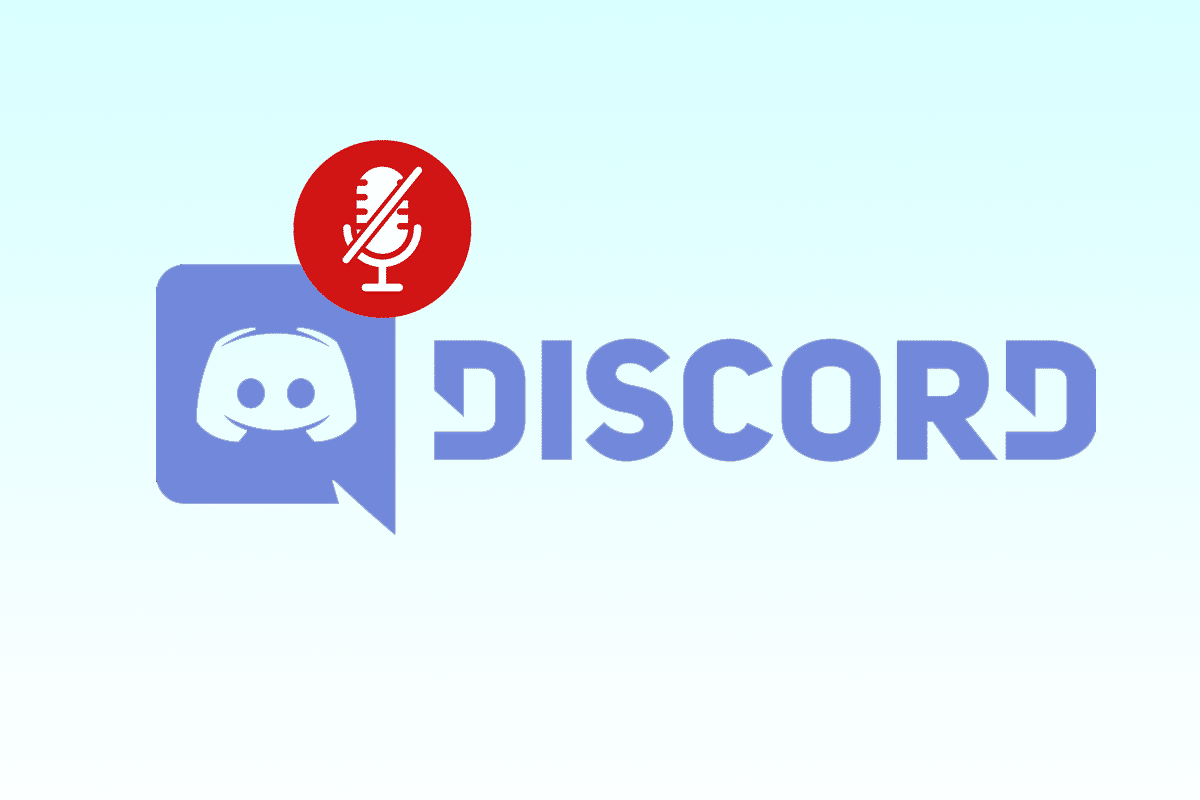
كيفية كتم صوت الميكروفون في الفتنة
من خلال واجهة Discord سهلة الاستخدام وخيارات كتم الصوت المباشرة ، يمكنك التحكم بسهولة في الصوت القادم من جهازك والتأكد من أن محادثاتك تعمل بسلاسة. تذكر دائمًا إلغاء كتم صوت الميكروفون عندما تكون مستعدًا للتحدث حتى يتمكن الآخرون من سماعك. لذلك ، دعنا نتعلم كيفية القيام بذلك بسهولة على حساب Discord الخاص بك.
كيفية كتم صوت الميكروفون الخاص بك على الفتنة باستخدام لوحة المفاتيح؟
يجب عليك التواصل مع لاعبين آخرين أثناء اللعب. ويتيح لك تطبيق Discord استخدام الميكروفون للقيام بذلك. ومع ذلك ، عندما تكون اللعبة في ذروتها ، يمكن أن تزعج ضوضاء الخلفية اللاعبين. قد يتسبب ذلك في تشتيت انتباههم. ونتيجة لذلك ، قد يكتم أصدقاؤك أو الأشخاص الآخرون على القناة الصوتية أنفسهم. للتركيز على مهمة معينة ، غالبًا ما يتجاهل المستخدمون زر تبديل كتم الصوت. علاوة على ذلك ، يقدم Discord مجموعة متنوعة من روابط المفاتيح التي يمكن تخصيصها.
لذا ، دعنا نرى كيفية كتم صوت الميكروفون في Discord باستخدام لوحة المفاتيح باستخدام رابط المفاتيح المخصص. فيما يلي خطوات كتم صوت الميكروفون على Discord باستخدام لوحة المفاتيح باستخدام رابط مفاتيح مخصص:
ملاحظة : لا يسمح Discord بتعيين روابط المفاتيح على إصدار الهاتف المحمول الخاص به من التطبيق ، لذلك عليك استخدام إصدار سطح المكتب للقيام بذلك.
1. افتح تطبيق Discord على جهاز الكمبيوتر الخاص بك.
2. انقر فوق رمز العجلة المسننة للوصول إلى إعدادات المستخدم .
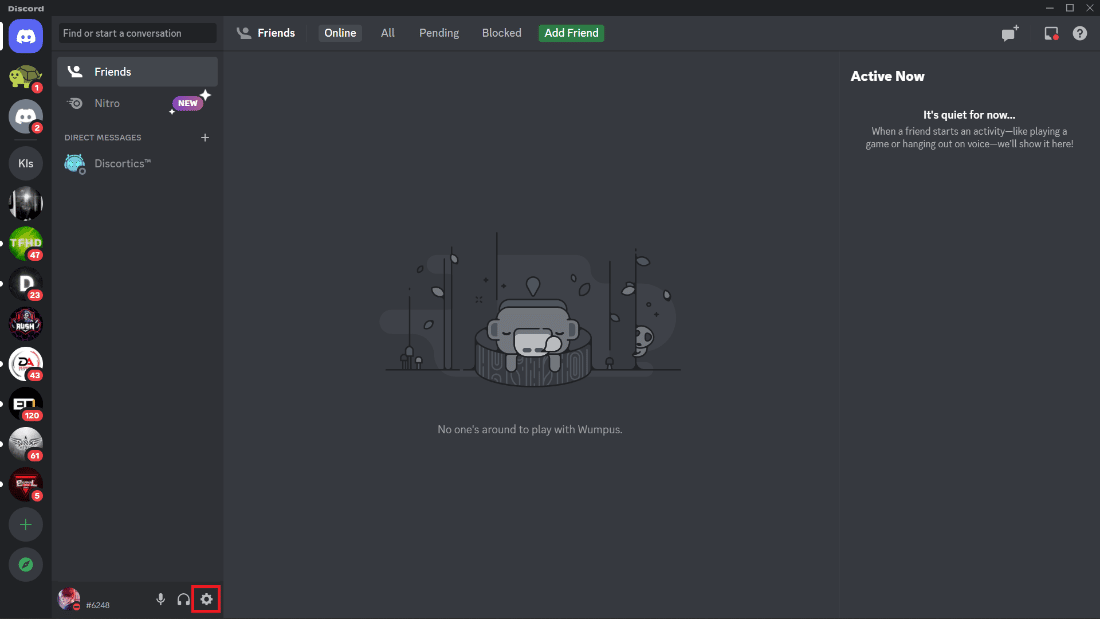
3. قم بالتمرير لأسفل وانقر فوق Keybinds من الجزء الأيمن.
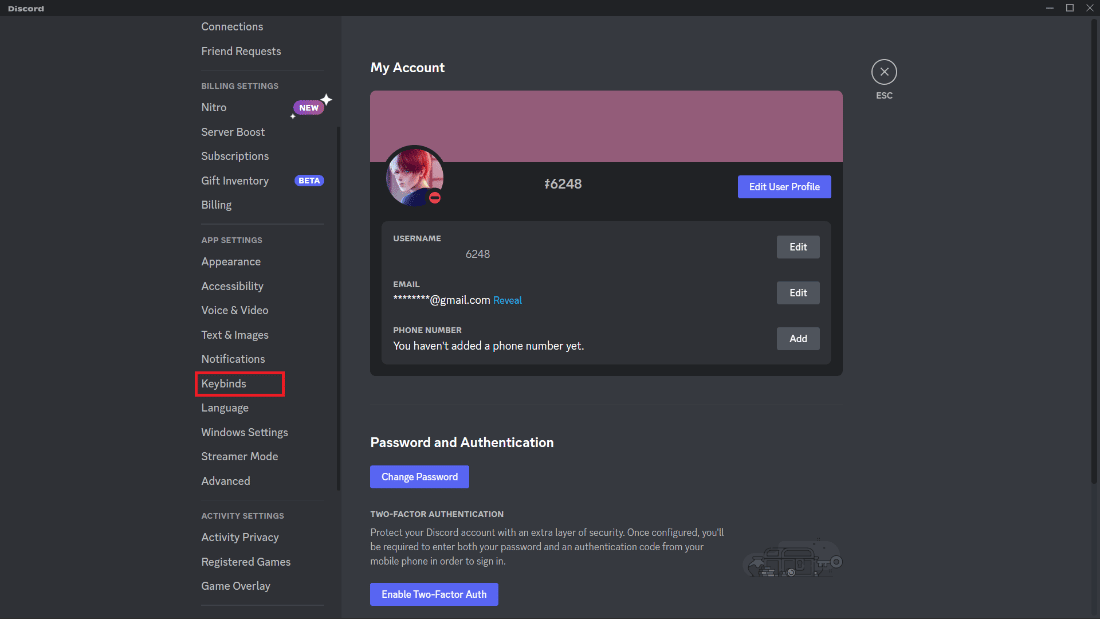
4. انقر فوق الخيار Add a Keybind .
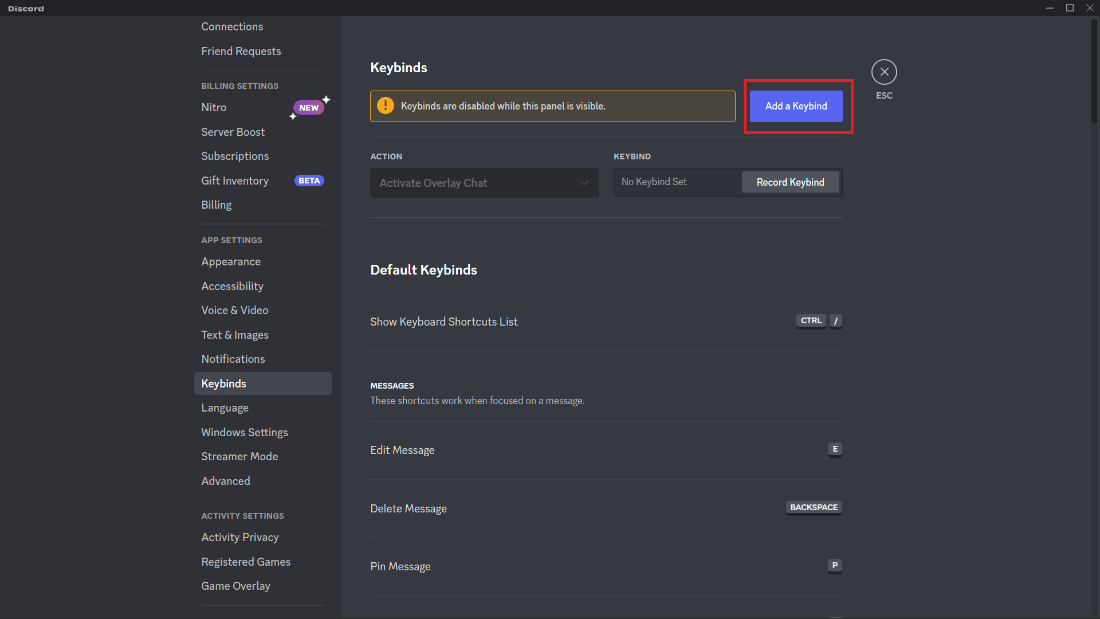
5. انقر فوق حقل القائمة المنسدلة الإجراء لفتح القائمة.
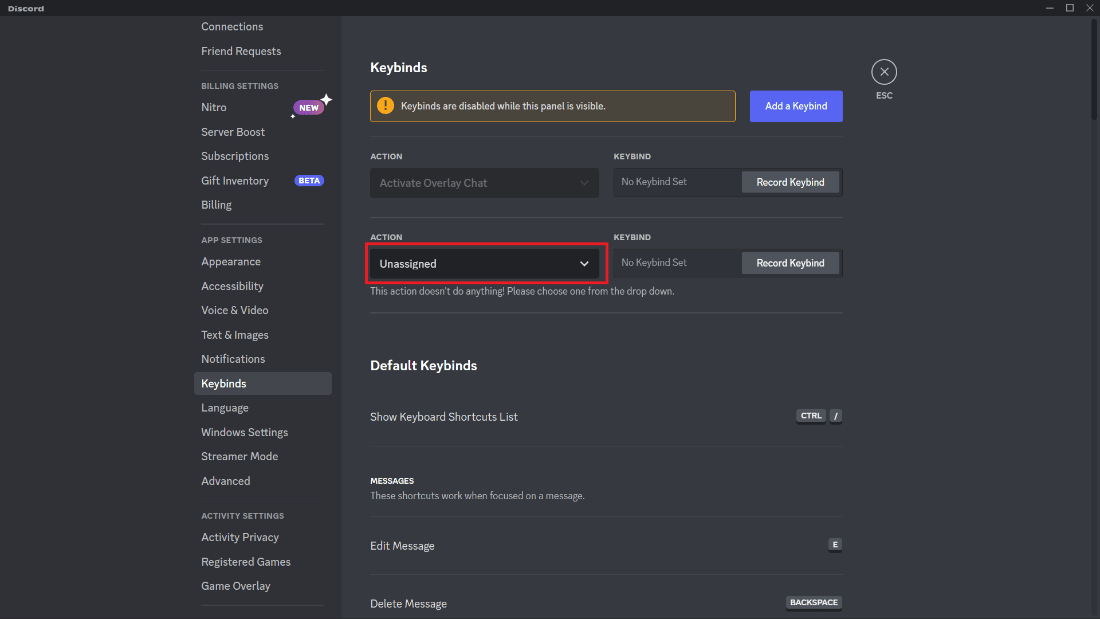
6. حدد الخيار "تبديل كتم الصوت" .
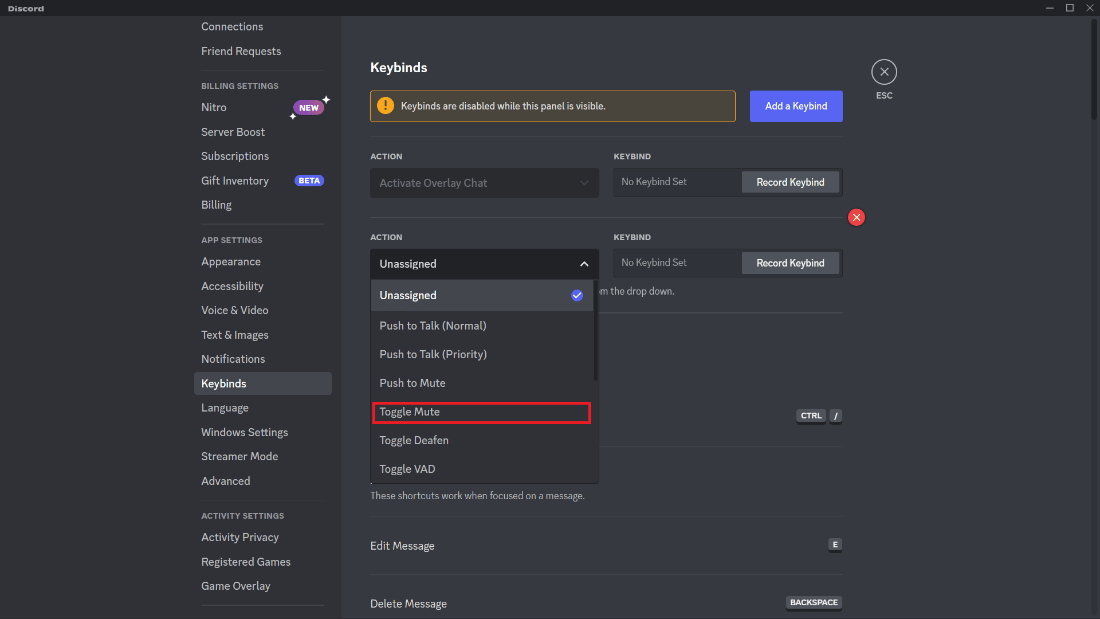
7. الآن ، انقر فوق Record Keybind .
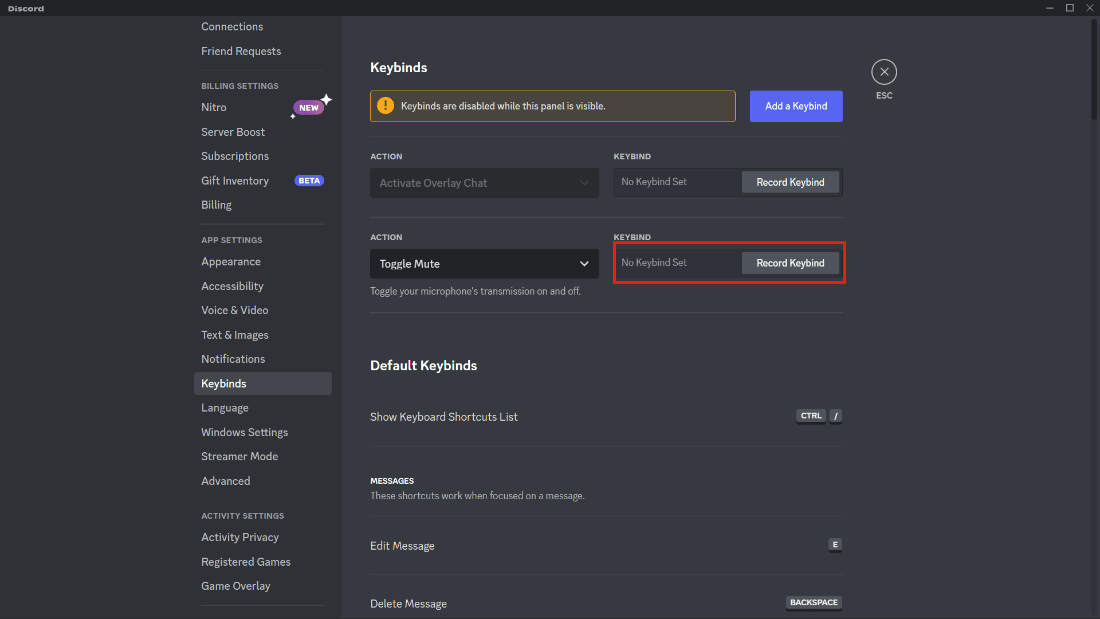
8. اضغط على مجموعة المفاتيح المطلوبة التي تريد تعيينها لكتم صوت قناة في Discord.

الآن ، يمكنك كتم صوت الميكروفون الخاص بك وقتما تشاء بالضغط على مجموعة المفاتيح الخاصة بك على Discord. انظر إلى الصورة أعلاه ، هنا قمنا بتعيين Ctrl + M كمجموعة مرغوبة. لذلك ، من السهل كتم صوت الميكروفون الخاص بك على Discord باستخدام لوحة المفاتيح.
اقرأ أيضًا : كيفية إلغاء كتم صوت اللاعبين في Warzone
كيف تكتم صوتك على Discord أثناء اللعب على جهاز الكمبيوتر؟
هناك عدد من الأسباب التي تجعلك ترغب في كتم صوتك على Discord أثناء اللعب ، بما في ذلك:
- للقضاء على ضوضاء الخلفية أو غيرها من مشتتات الصوت من اللعبة.
- لمنع الآخرين من سماع المحادثات الشخصية أو الخاصة.
- لمنع الأصوات غير المقصودة من مضايقة الآخرين على القناة الصوتية.
- لحماية خصوصيتك ، ومنع المشاكل التقنية ، وللحفاظ على صوت الميكروفون أثناء عدم التحدث.
- للحفاظ على بيئة صوتية نظيفة لكل شخص في القناة الصوتية ، من الجيد أن تصمت نفسك أثناء عدم التحدث.
الآن ، لمعرفة كيفية كتم صوتك على Discord أثناء اللعب على جهاز الكمبيوتر ، إليك خطوات القيام بذلك:

1. افتح Discord وانقر على أيقونة الإعدادات المسننة ، كما هو موضح.
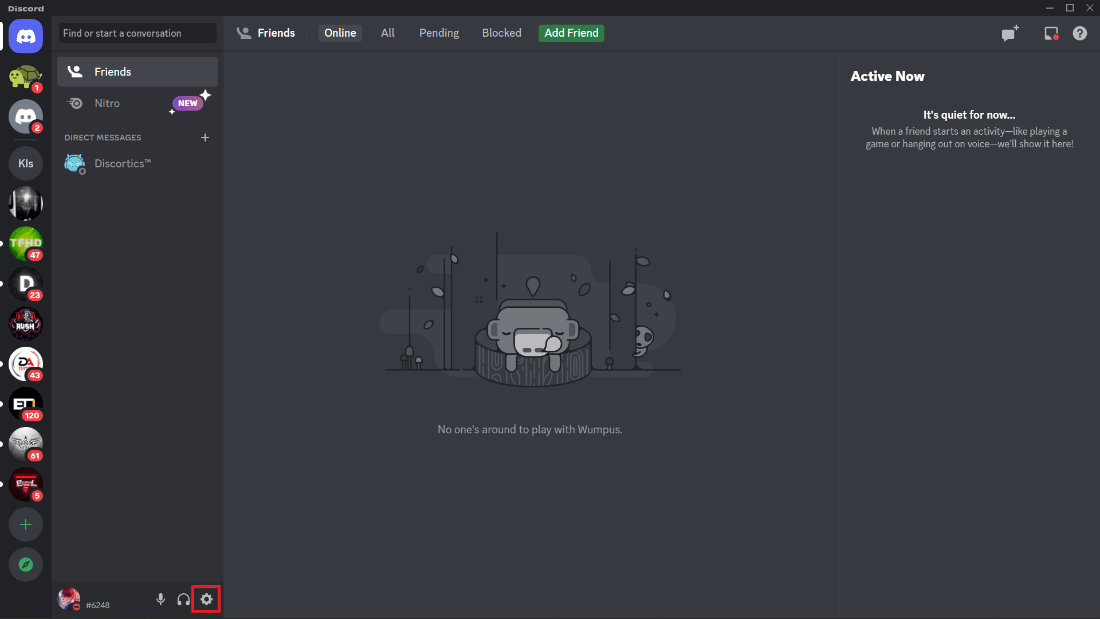
2. انقر فوق علامة التبويب "الصوت والفيديو" من الجزء الأيمن.
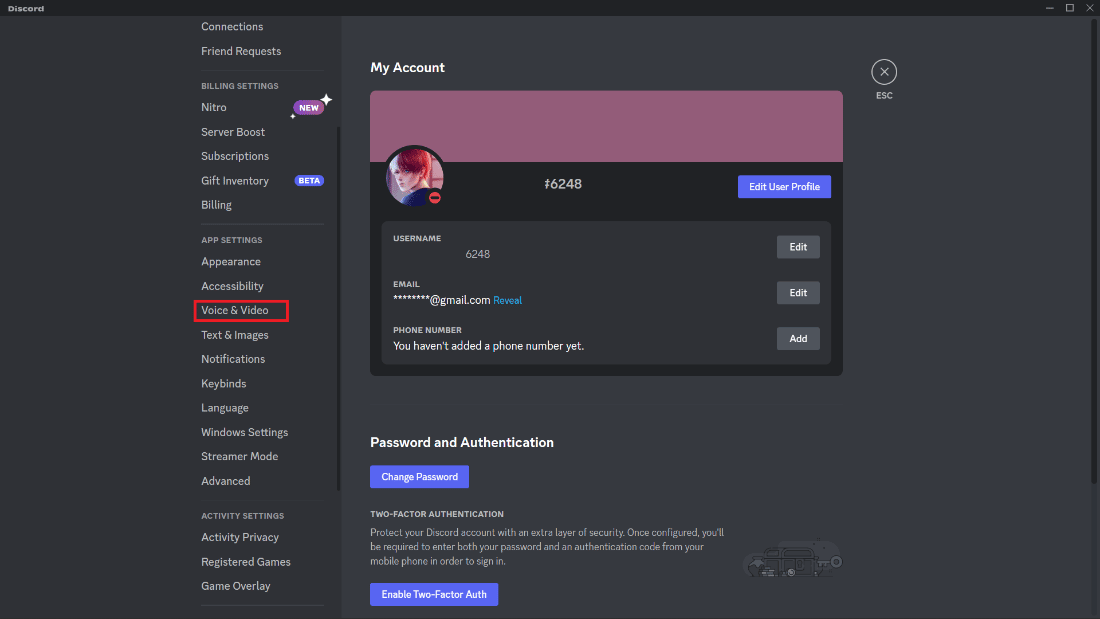
3. انقر فوق حقل القائمة المنسدلة INPUT DEVICE وحدد جهاز الميكروفون المطلوب .
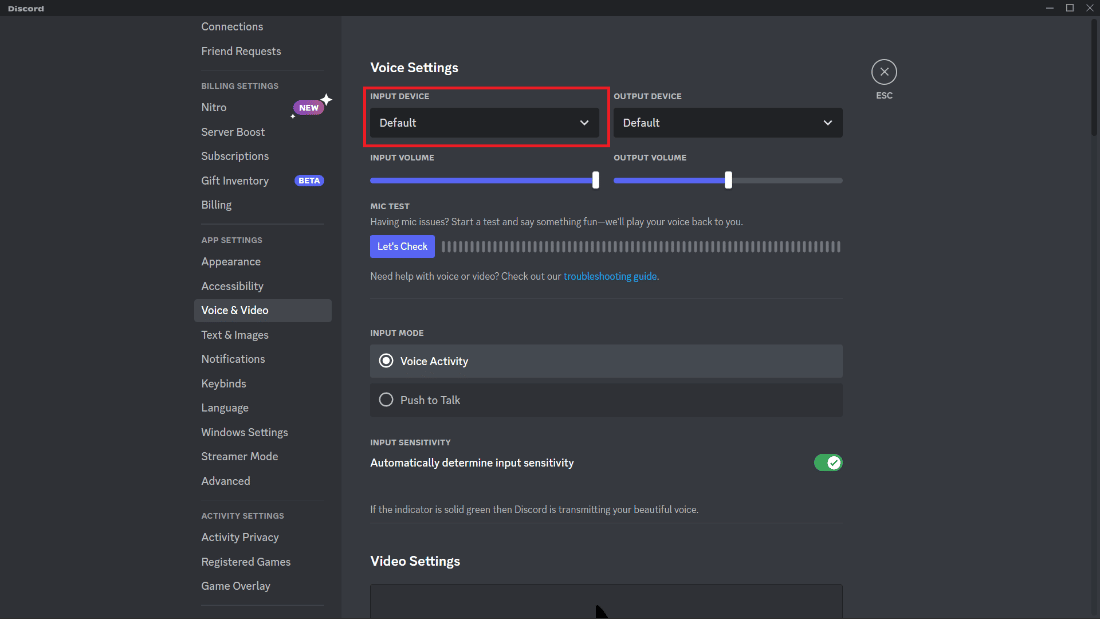
4. قم بتشغيل ميزة "اضغط لتتحدث" عن طريق تحديد زر الاختيار الخاص بها.
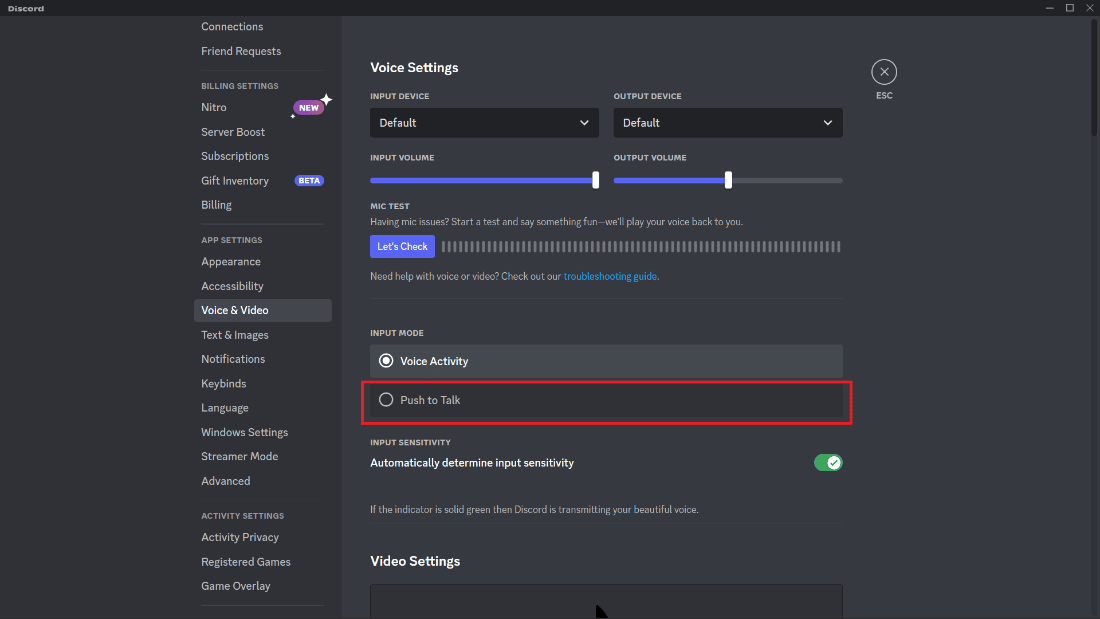
5. قم بتعيين رابط المفاتيح المطلوب لـ Push to Talk عن طريق النقر فوق الحقل الموجود أسفل المفتاح والضغط على المفتاح المطلوب .
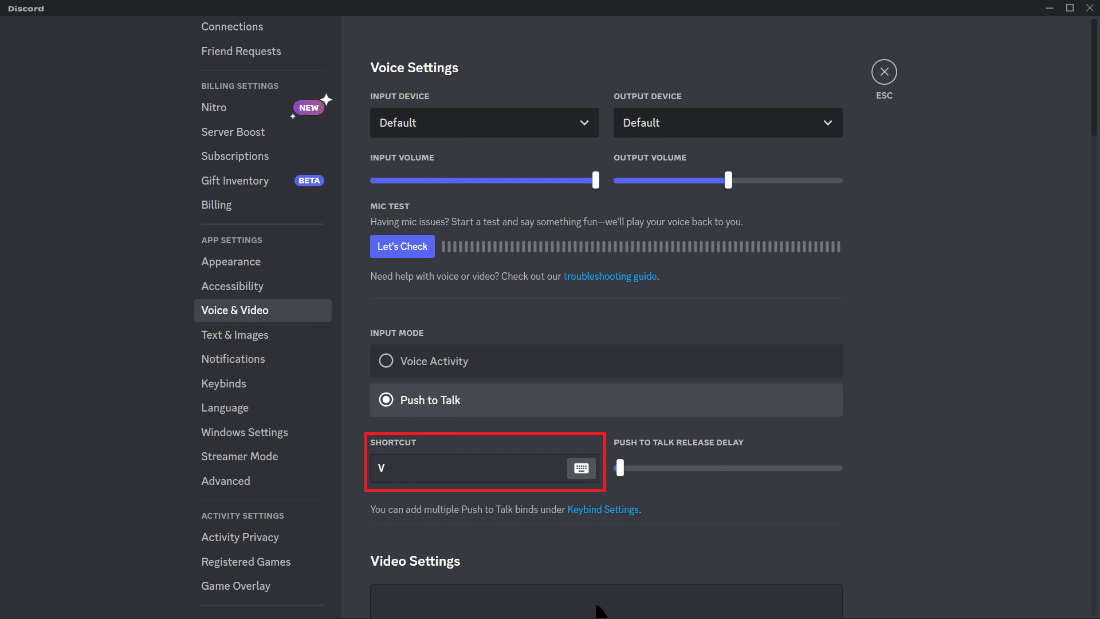
6. ابدأ اللعبة واضغط على المفتاح المخصص لكتم صوتك وإلغاء كتمه في Discord.
الآن ، دعنا نتحقق من كيفية كتم الصوت وإلغاء كتمه على Discord باستخدام لوحة المفاتيح.
اقرأ أيضًا : Fix Discord Not Detecting Mic
كيفية كتم الصوت وإلغاء كتمه على الفتنة باستخدام لوحة المفاتيح؟
لقد تعلمت كيفية كتم صوت الميكروفون في Discord باستخدام روابط المفاتيح وخيارات Push to Talk و Toggle Mute. حسنًا ، هو نفسه سواء قمت بكتم صوت الميكروفون الخاص بك باستخدام أي مفتاح أو مجموعة مفاتيح قمت بتعيينها أثناء عملية ربط المفاتيح. اتبع الطرق المذكورة أعلاه لفعل الشيء نفسه.
- لإلغاء كتم الصوت ، عليك ببساطة الضغط على المفتاح المحدد أو مجموعة المفاتيح التي قمت بتعيينها مرة أخرى لإلغاء كتم صوتك والبدء في التحدث مع أصدقائك أو زملائك في الفريق أو أي شخص آخر. لتعيين المفتاح الذي تريده لكتم الصوت وإلغاء كتمه ، يجب عليك بدقة اتباع الخطوات المذكورة في القسمين السابقين وستكون قادرًا على تعيين المفاتيح المرغوبة كمفاتيح كتم الصوت أو إلغاء كتم الصوت أثناء اللعب ، أو أثناء القيام بأي شيء مع فتح Discord.
- إذا كنت تحب خيار Toggle Mute ، فيمكنك متابعة كيفية كتم صوت الميكروفون الخاص بك على Discord باستخدام قسم لوحة المفاتيح في المقالة ، وإذا كنت تحب خيار Pust to talk ، فيمكنك إلقاء نظرة على كيفية كتم صوتك أثناء اللعب على جهاز الكمبيوتر. من المقال.
ها أنت ذا! يمكنك الآن كتم الصوت وإلغاء كتم الصوت لمنع الآخرين من سماع المحادثات الشخصية أو الخاصة ، أو منع الأصوات غير المقصودة من إزعاج الآخرين على القناة الصوتية والاستمتاع بساعات اللعب مع أصدقائك.
الأسئلة المتداولة (FAQs)
س 1. هل الفتنة للأطفال أيضًا؟
الجواب . Discord هي عبارة عن منصة اتصال شائعة يستخدمها على نطاق واسع الأشخاص من جميع الأعمار ، بما في ذلك الأطفال. ومع ذلك ، من المهم ملاحظة أن Discord مخصص للمستخدمين الذين تبلغ أعمارهم 13 عامًا أو أكبر ، وفقًا لشروط الخدمة الخاصة بهم. يجب ألا يستخدم الأطفال الذين تقل أعمارهم عن 13 عامًا المنصة دون إشراف الكبار .
س 2. من هو صاحب Discord؟
الجواب . تم تأسيس Discord بواسطة Jason Citron و Stan Vishnevskiy و Cory Ondrejka في عام 2015 .
س 3. هل هناك رسوم شهرية على Discord؟
الجواب . لا توجد تكلفة شهرية مطلوبة لاستخدام Discord . تعد الدردشة الصوتية والنصية من الوظائف الأساسية للنظام الأساسي والتي يمكن الوصول إليها دون رسوم. ومع ذلك ، توفر Discord Nitro ، وهي خدمة اشتراك مدفوعة ، المزيد من الميزات مثل الوصول إلى مكتبة ألعاب أكبر ، ومشاركة أفضل للشاشة ، وعواطف مخصصة. ليس من الضروري استخدام Discord Nitro من أجل استخدام النظام الأساسي.
موصى به :
- كيفية إنشاء تأثير الظل في Canva
- كيفية الانضمام إلى خادم Discord بدون ارتباط على الهاتف المحمول
- كيفية تعطيل إشعارات الفتنة
- كيفية كتم صوت أحد التطبيقات على نظام التشغيل Windows 10
لذلك ، فإن كتم صوت الميكروفون على Discord هو عملية بسيطة يمكن إجراؤها في ثوانٍ. سواء أكنت بحاجة إلى كتم صوت الميكروفون لأسباب تتعلق بالخصوصية أو لتقليل ضوضاء الخلفية ، فإن الخطوات الموضحة في هذه المقالة ستساعدك على تحقيق ذلك. ونأمل أن تساعدك هذه المقالة حول كيفية كتم صوت الميكروفون في Discord في هذا الصدد بشكل شامل. لا تتردد في التواصل معنا باستفساراتك واقتراحاتك عبر قسم التعليقات أدناه. أخبرنا أيضًا بما تريد معرفته بعد ذلك .
